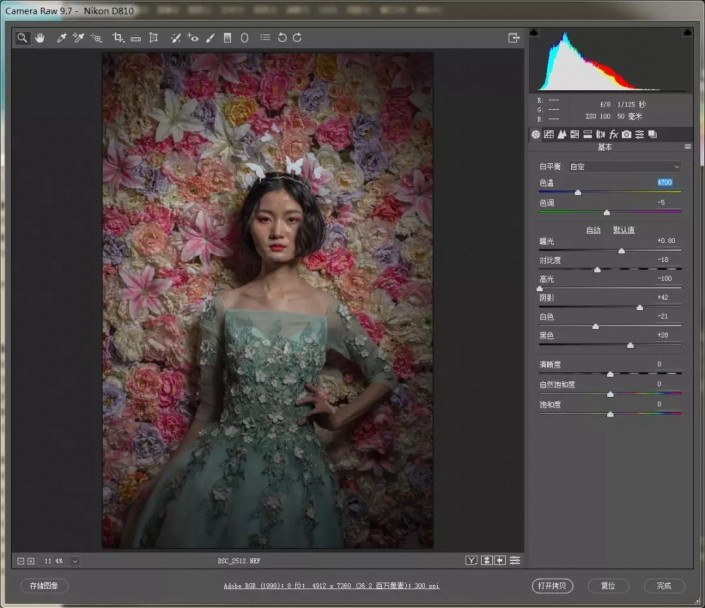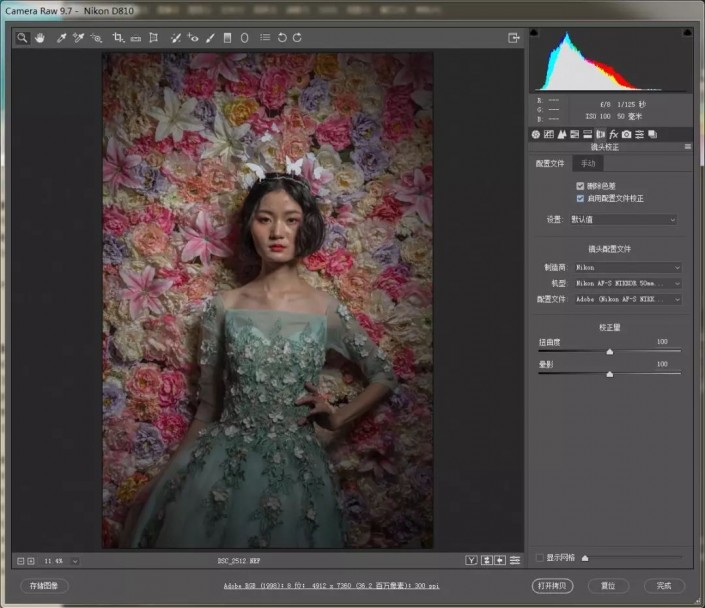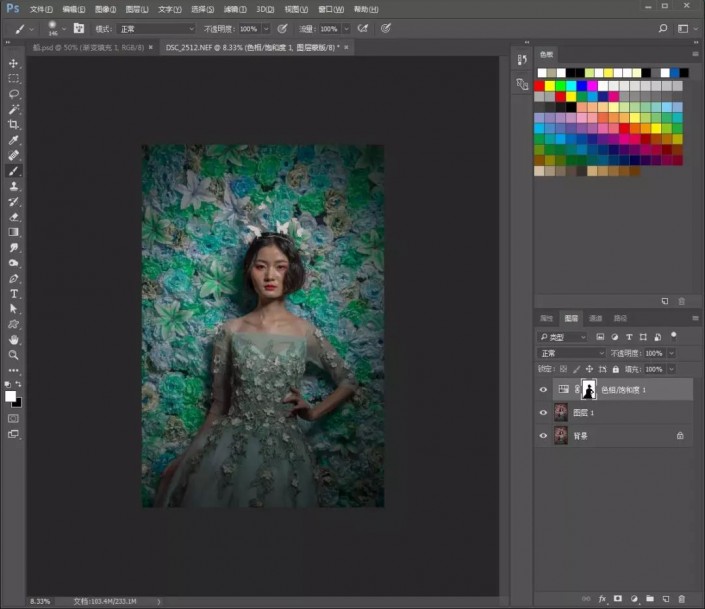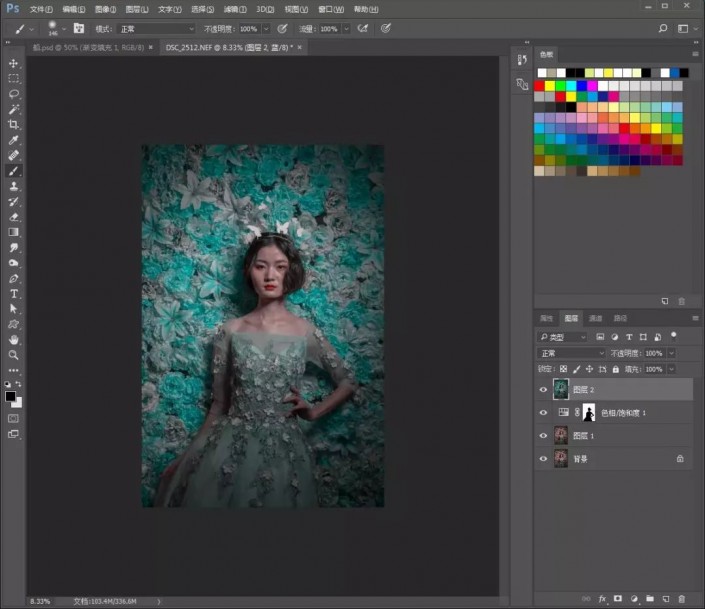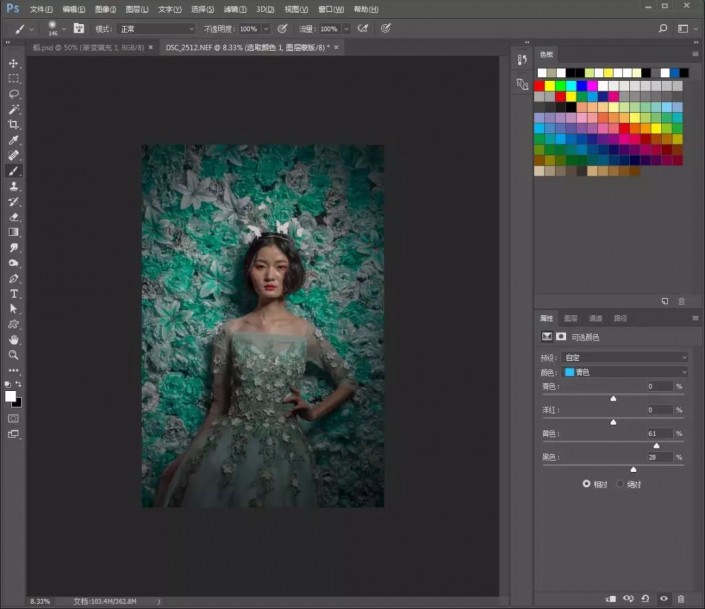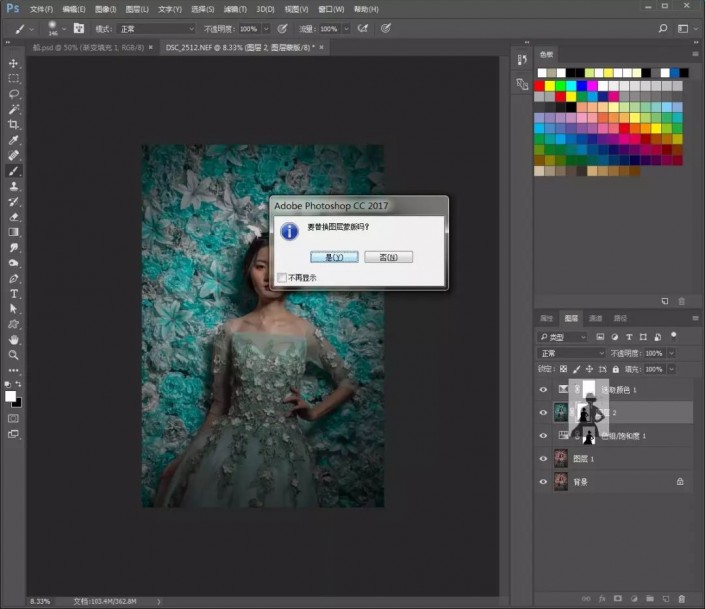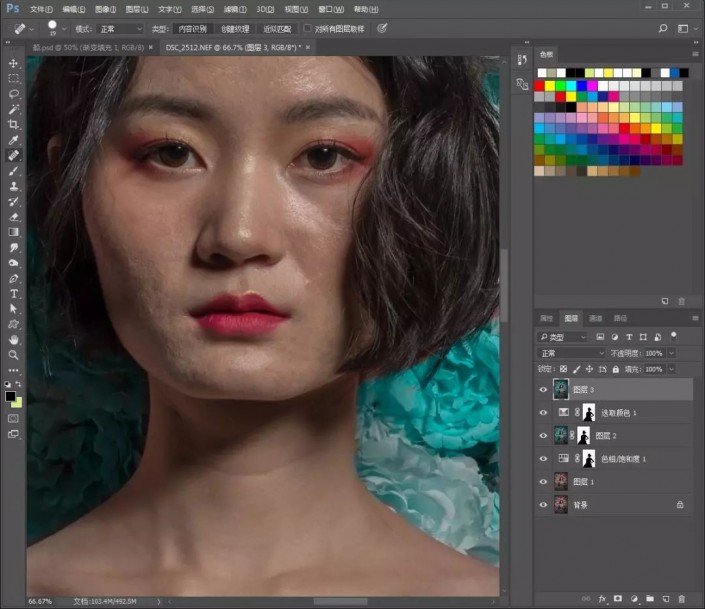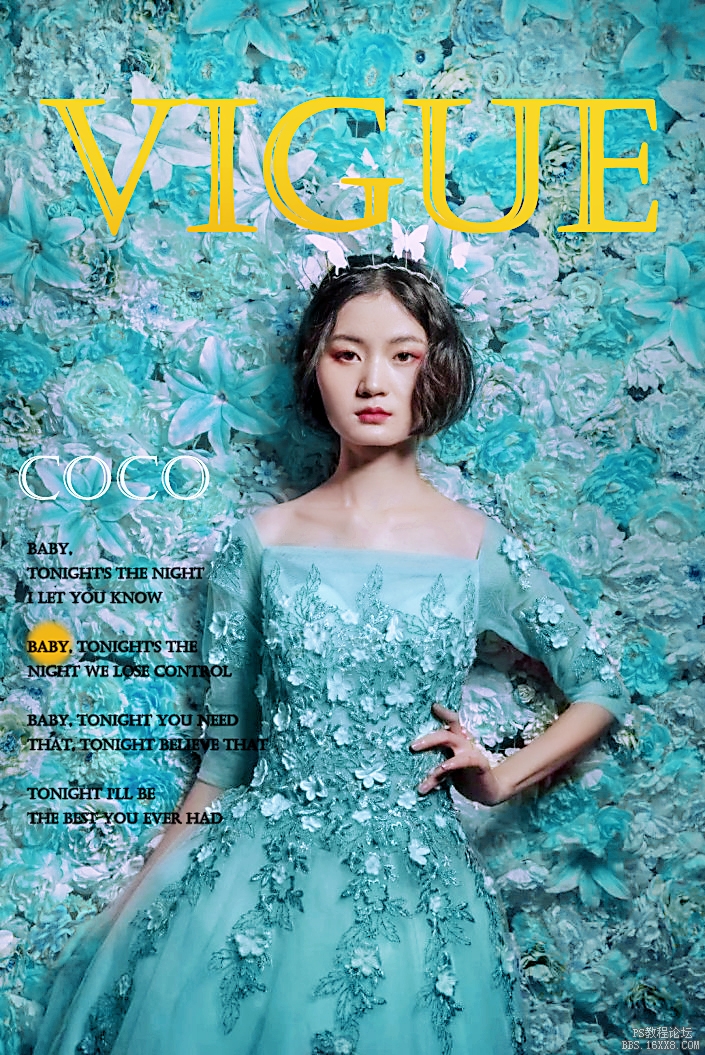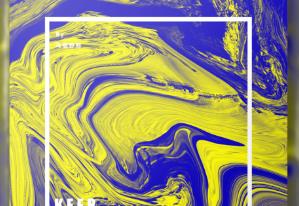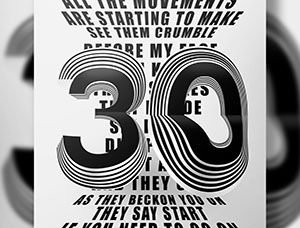人物海报,把普通照片变成时尚杂志封面照
来源:公众号
作者:PS制作小教程
学习:7174人次
教程通过PS把普通照片变成时尚杂志封面照,这种海报同学们都有见过,一键生成的软件也很多,但是和我们在PS中做出来的是不一样的,通过制作同学们可以看出之前和之后是完全不同的,这就是PS的魅力之处,不过一定要把前期工作做好,不能全部靠后期,在制作的时候要保留照片细节和质感,具体通过教程来学习一下吧。
效果图:
素材:
操作步骤:
1.打开【PS】,【拖入】素材,添加【Camera Rawhttp://www.16xx8.com/photoshop/jiaocheng/2015/136179.html滤镜】,参数如下
2.添加【色相/饱和度】,然后【ctrl+i】反向,把人物涂出来

3.【ctrl+alt+shift+e】盖印图层。按住alt键把下方的蒙版http://www.16xx8.com/tags/38847/复制到我们刚刚盖印的图层。添加【可选颜色】,再次按住alt键把下方的蒙版和刚刚我们添加的【可选颜色】蒙版替换
4.盖印图层。用【污点修复画笔工具】清楚脸上的痘痘,再用【仿制图章工具】进行磨皮。不透明度和流量为40,注意取样点,高光部分和阴影部分。
学习 · 提示
相关教程
关注大神微博加入>>
网友求助,请回答!
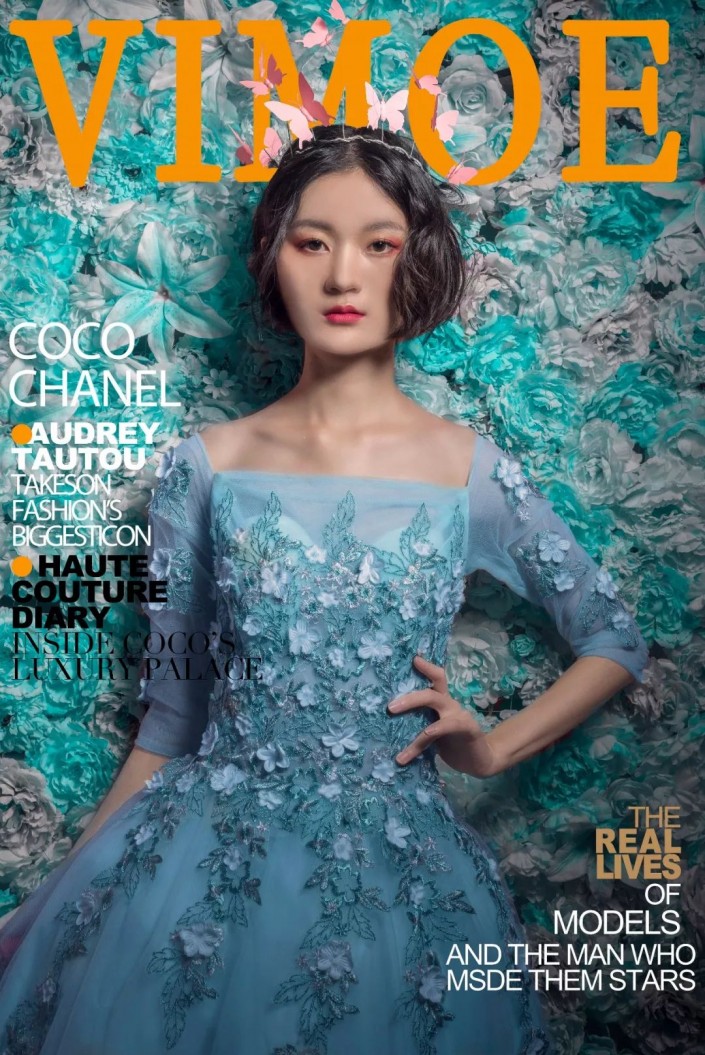 学习PS请到www.16xx8.com
学习PS请到www.16xx8.com